Final Cut Pro iPad: 5 cele mai bune instrumente de editare video pentru iPad
Final Cut Pro este disponibil pe iPad? O întrebare de la Quora. Răspunsul este cu siguranță Nu. Final Cut Pro este un software excelent de editare video care acceptă conversia și editarea videoclipurilor și audio. Dar acceptă doar sistemul Mac, nu dispozitivul iOS. Nu vă faceți griji! Această postare va recomanda cele mai bune cinci alternative de iPad Final Cut Pro. Puteți edita videoclipuri pe iPad pentru rezultate mai bune.
Lista Ghidului
Partea 1: Ce este Final Cut Pro Partea 2: 4 aplicații fezabile de editare video iPad pe care le puteți încerca Partea 3: Cea mai bună alternativă la Final Cut Pro: AnyRec Video Converter Partea 4: Întrebări frecvente despre iPad Final Cut ProPartea 1: Ce este Final Cut Pro
Se poate spune că Final Cut Pro este o versiune îmbunătățită a iMovie, care este mai profesională și mai cuprinzătoare decât iMovie. Puteți importa direct proiecte din iMovie pentru iOS și iPadOS în Final Cut Pro. În plus, acest instrument oferă, de asemenea, peste 400 de comenzi rapide de la tastatură pentru a vă îmbunătăți viteza de editare. Acest instrument acceptă numai macOS 11.5.1 sau o versiune ulterioară. Din păcate, nu puteți folosi Final Cut Pro pe iPad. Citiți mai departe pentru a obține cinci alternative Final Cut Pro pentru iPad.

Partea 2: 4 aplicații fezabile de editare video iPad pe care le puteți încerca
1. iMovie
iMovie este o aplicație de editare video preinstalată pentru dispozitivele macOS, iOS și iPadOS. Acesta va identifica automat cea mai bună parte a materialului și va crea automat editări. Această alternativă pentru iPad Final Cut Pro oferă, de asemenea, mai mult de 20 de stiluri diferite de șabloane video din care să alegeți. Dar acest software va ocupa mult spațiu de stocare.
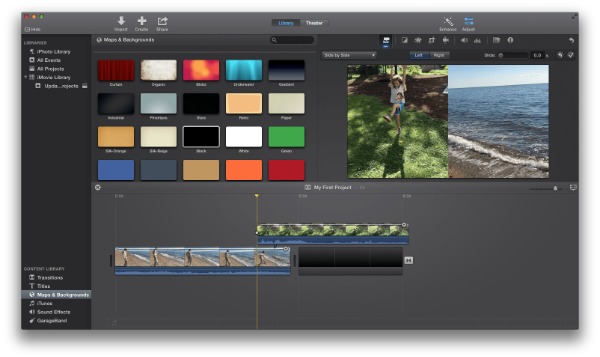
- Pro
- Are o interfață simplă pentru editarea videoclipurilor pe un iPad.
- Furnizați instrumente de editare puternice și șabloane video pentru a edita videoclipurile.
- Puteți partaja videoclipurile pe platformele sociale direct cu iMovie.
- Contra
- Software-ul va ocupa prea multă memorie.
- Versiunea de încercare gratuită va limita unele funcții.
2. InShot
InShot este, de asemenea, un editor video gratuit pentru iPad și iPhone. Oferă funcțiile de editare esențiale pentru a ajusta videoclipurile de pe iPad, inclusiv tăierea, tăierea, îmbinarea și ajustarea vitezei video. Mai mult, puteți folosi această alternativă pentru iPad Final Cut Pro pentru a sincroniza sunetul și videoclipul. De asemenea, îl puteți folosi pentru a edita imaginile în funcție de nevoile dvs. Cu toate acestea, în procesul de editare a videoclipurilor lungi, va exista o grabă.
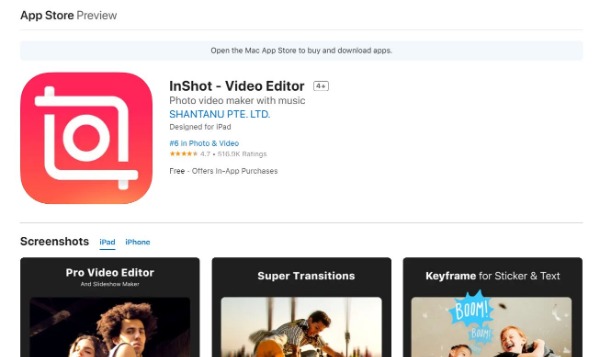
- Pro
- Acceptă adăugarea de text/emoji pe videoclipuri și fotografii.
- Oferiți funcții de editare esențiale pentru a ajusta videoclipurile, cum ar fi tăierea, tăierea și îmbinarea.
- Oferă o mulțime de efecte sonore interesante pentru a edita videoclipurile.
- Contra
- Aplicația se va bloca în timpul utilizării.
- Fișierul editat poate fi deteriorat accidental și nu poate fi recuperat.
3. Adobe Premiere Rush
Adobe Premiere Rush este un instrument de editare video multifuncțional ușor de utilizat, care poate fi utilizat pe multe platforme. Această alternativă de iPad Final Cut Pro are până la 100 GB de stocare în cloud. Din păcate, versiunea sa gratuită are o funcționalitate limitată și vă permite doar să exportați gratuit trei videoclipuri.
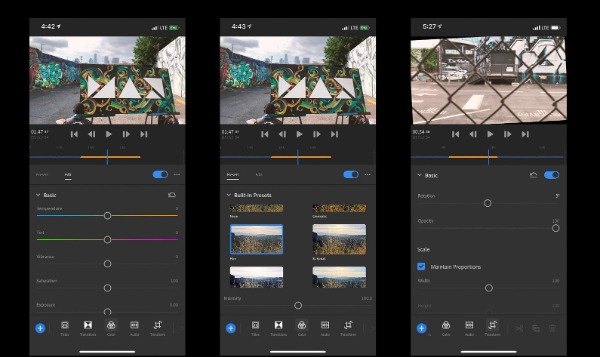
- Pro
- Oferă o interfață simplă pentru a edita videoclipuri pe un iPad.
- Furnizați câteva instrumente de editare esențiale pentru a tăia, împărți și tăiați videoclipuri.
- Suportă afișarea a trei până la patru piste audio pe interfață, simplificând mixarea audio.
- Contra
- Această aplicație oferă efecte video limitate și șabloane.
- Vă permite doar să exportați gratuit trei videoclipuri.
4. LumaFusion
LumaFusion este, de asemenea, o aplicație de editare video pentru iPad. Este o alternativă completă a iPad-ului Final Cut Pro cu o interfață intuitivă. Principalele sale caracteristici includ video și audio cu mai multe piste, un număr mare de efecte, mișcare lentă și mișcare rapidă și rezoluție de până la 4K. În plus, oferă și efecte de strat, cum ar fi ecran verde, luminozitate și chei cromatice, estompare, distorsiune, stil și culoare.
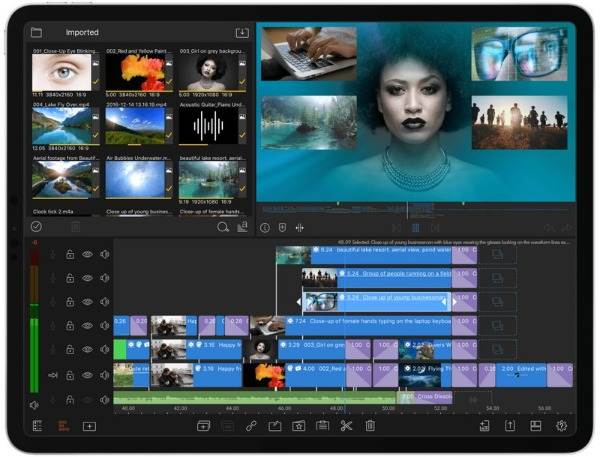
- Pro
- Oferă funcții de editare profesionale pentru a ajusta videoclipurile.
- Sprijină crearea de titluri pe mai multe niveluri cu forme și imagini.
- Oferă zeci de muzică, efecte sonore, videoclipuri și fundaluri fără drepturi de autor.
- Contra
- Viteza de salvare și încărcare a videoclipurilor este prea mică.
- Apare o eroare la exportul video.
Partea 3: Cea mai bună alternativă la Final Cut Pro: AnyRec Video Converter
Final Cut Pro nu este disponibil pe iPad. Nu vă faceți griji! Puteți folosi AnyRec Video Converter pentru a edita videoclipuri pentru iPad. Acest convertor video all-in-one vă permite să rotiți, răsturnați, decupați videoclipul, tăiați, îmbinați, adăugați filigran și aplicați alte efecte video. Mai multe funcții de editare video pe care le puteți explora descărcând această alternativă pentru iPad Final Cut Pro!

Funcții de editare puternice pentru a ajusta videoclipurile pentru iPad, cum ar fi decuparea, decuparea și adăugarea de filigrane.
Furnizați o cutie de instrumente bogată pentru a îndeplini toate cerințele dvs., cum ar fi Video Watermark Remover, Video Enhancer și Video Trimmer.
Convertiți videoclipuri în mai mult de 1000 de formate în funcție de nevoile dvs.
Fără limitare a dimensiunii fișierelor și acceptă editarea videoclipurilor într-un lot la o viteză mare.
100% Securizat
100% Securizat
Pasul 1.Porniți AnyRec Video Converter imediat ce îl descărcați. Faceți clic pe butonul „Adăugați fișiere” pentru a încărca fișierele video. De asemenea, puteți alege să trageți fișierul video direct în pătrat pentru a-l importa.

Pasul 2.Dacă doriți să adăugați efecte sau filtre la videoclipul dvs., puteți face clic pe butonul „Editare”. Apoi faceți clic pe butonul „Efect și filtru” din partea de sus. Puteți regla liber contrastul, saturația, luminozitatea și nuanța. Mai mult, puteți alege orice filtru din secțiunea „Filtre”, precum albastru ca gheață, net, colorat etc.

Pasul 3.Puteți converti videoclipurile în alte formate făcând clic pe butonul „Format”. În cele din urmă, faceți clic pe butonul „Convertiți toate” pentru a vă converti videoclipurile. Puteți îmbina diferite fișiere într-un singur fișier alegând opțiunea „Îmbinare într-un singur fișier”.

Partea 4: Întrebări frecvente despre iPad Final Cut Pro
-
1. Care sunt cerințele de sistem pentru Final Cut Pro?
Final Cut Pro acceptă macOS 11.5.1 sau o versiune ulterioară. Cerințele minime de sistem sunt 4 GB de RAM și 4,5 GB de spațiu disponibil pe disc. Rețineți că nu puteți utiliza Final Cut Pro pe iPad.
-
2. Cum să editați videoclipuri pe iPad cu iMovie?
Ar trebui să deschideți aplicația Fotografii pe iPad și să alegeți un videoclip pe care doriți să îl editați. Atingeți butonul Editați și atingeți pictograma cu trei puncte din partea de jos. Puteți selecta iMovie pentru a vă edita videoclipurile pe iPad.
-
3. Ce camere funcționează cu Final Cut Pro?
Acceptă multe camere, inclusiv camere și echipamente ProRes RAW, 360fly, Nikon, RED, Sony, GoPro, Sanyo și Canon. Mai multe informații pot fi găsite pe site-ul oficial Apple.
Concluzie
Dacă căutați alternative pentru iPad Final Cut Pro pentru a edita videoclipuri, puteți descărca una dintre cele patru aplicații recomandate mai sus. Dar dacă doriți să vă bucurați de funcțiile de editare profesionale fără restricții, AnyRec Video Converter trebuie să fie alegerea perfectă pe care o puteți lua în considerare. Poate nu numai să editeze videoclipuri, ci și să le convertească la o viteză mare. Dacă acest articol este util, împărtășește-l prietenilor tăi!
